Poista Vonteera mainosohjelma
Vonteera mainosohjelman Poisto-ohje
Mikä on Vonteera mainosohjelma?
Vonteera on potentiaalisesti ei toivottu ohjelma (PUP). Turvallisuusasiantuntija kiistelevät yhä siitä, että pitääkö se luokitella ’mainosohjelmaksi’ tai ’selaimen kaappaajaksi’. Se kuuluu potentiaalisesti ei toivotut ohjelmat kategoriaan koska se liikkuu yhdessä freeware ja shareware ohjelmien kanssa. Sen on myös huomattu näyttävän sponsoroituja mainoksia sekä muokkaavaan DNS asetuksia kaikilla selaimilla ilman käyttäjän lupaa. Vonteera viruksen asennus voi lyhykäisyydessään aiheuttaa joitain ärsyttäviä järjestelmän muutoksia jotka voivat myöhemmin johtaa vakaviin tietokoneongelmiin.
Millainen luokitus olisi oikea Vonteera potentiaalisesti ei toivotulle ohjelmalle?
Vonteera on ilmainen nettiselaimen lisäosa jonka kehittäjä on Volaro Technologies. Se on moniselainalusta ja tämä tarkoittaa, että se voi asettua kaikille nettiselaimille, mukaanlukien Chrome, Safari, IE ja Mozilla Firefox. Kun se on asennettu niin se alkaa näyttämään ihmisille tietoja parhaista alennuksista, tarjouksista, kupongeista, promokoodeista jne. Vonteera voi ilmaantua satunnaisilla sivuilla joilla vierailet. Mainokset voivat ilmaantua väliltä pop-up mainokset ja kokosivun mainokset. Jos näet tällaisia mainoksia juuri nyt, vältä niitä koska ne voivat olla linkitettyjä kyseenalaisille tai jopa saastuneille sivuille. Tällaisten epäreilujen markkinointitekniikoiden takia tämä lisäosa on mieluummin mainosohjelma.
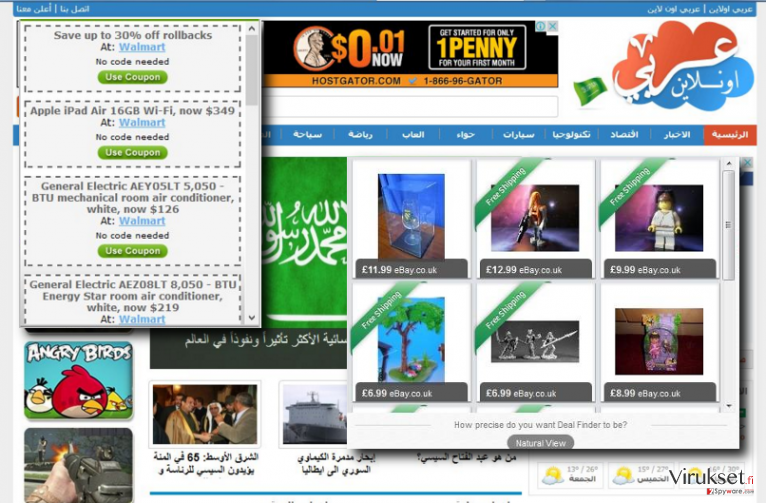
Haittaohjelma-asiantuntijoiden mukaan, Vonteera mainosohjelman kohteena ovat Arabimaat. Tällaiset johtopäätökset ovat tulleet esille kun tämän mainosohjelman ja arabyonline.com shakukoneen yhteys on huomattu. Itseasiassa, heti kun Vonteera uudelleenohjausvirus asettuu kohde tietokoneelle, ensisijainen aloitussivu ja hakupalvelun tarjoaja korvaataan kaikilla sivustoilla arabyonline.com viruksella ilman suoraa lupaa. Tämä hakukone ei ole luotettava koska se voi näyttää muunneltuja hakutuloksia jotka johtavat yhteistyökumppanien verkkosivuille. Ongelma näissä on sama, linkkien klikkaaminen aiheuttaa riskin Vonteera uudelleenohjauksiin. Siksi se on myös luokiteltu selaimen kaappaajaksi.
Tämän mainosohjelman (erityisesti kaappaajan) eräs toinen haittapuoli on sen luvaton evästeiden käyttö. Kun se on asennettu, Vonteera virus aktivoi seuranta evästeet ja alkaa vakoilemaan käyttäjiään. Joten sen pitäminen voi johtaa henkilökohtaisten tietojen vuotamiseen. Me olemme sitä mieltä, että nämä tosiasia riittävät helposti vakuuttamaan sinut poistamaan Vonteera haittaohjelman käyttämällä FortectIntego ohjelmaa tai vaihtoehtoista haittaohjelman poistajaa.
Kuinka voin saada Vonteera mainosohjelman?
Vonteera sovellusta voidaan promotoida useiden tekniikoiden avulla:
- Se voidaan niputtaa kolmansien osapuolien sovellusten kanssa (ilmaisten). Jos siis päätät asentaa ilmaisohjelmia, huolimatta kuinka luotettavilta ne näyttävät, niin ohita Pika tai Perus asennukset. Valitse niiden sijaan Edistynyt tai Kustomoitu asennustapa ja tarkista huolellisesti sisältääkö se valinnaisia komponentteja. Jos huomaat lauseen ruksin vieressä jokä väittää, että haluat asentaa Vonteera lisäosan tai muun tuntemattoman lisäosan, työkalupalkin, laajennuksen, jne, niin muista poistaa sen miettimättä.
- Se voidaan naaminoida laillisten ohjelmistopäivitysten alle, kuten Java, Flash Player, Media Player, web browse, jne. Tällaisia suosittuja ohjelmia verkkorikolliset käyttävät jatkuvasti potentiaalisesti ei toivottujen ohjelmien levitykseen.
- Viimeiseksi, voit asentaa Vonteera potentiaalisesti ei toivotun ohjelman harhaanjohtavalta viralliselta sivustolta. Vaikuttaa siltä, että tämän artikkelin kirjoitushetkellä tällä sovelluksella ei ole virallista sivustoa, mutta sellainen voi ilmaantua koska tahansa.
Jos tietokoneesi on jo saastunut niin poista Vonteera heti. Opas sivulla 2 selittää miten voit tehdä sen.
Kuinka voin suorittaa tämän työkalun poiston?
Jotta sinun on helpompi poistaa Vonteera niin turvallisuusasiantuntijamme ovat valmistelleet askel-askeleelta poisto-ohjeet. Ne on annettu artikkelin lopussa. Meidän suosituksemme on kuitenkin täyden järjestelmän tarkistuksen suorittaminen haittaohjelman poistajalla kaikkien ei toivottujen ohjelmien poistamiseksi.
Voit poistaa viruksen vahingot FortectIntego avulla. SpyHunter 5Combo Cleaner ja Malwarebytes ovat suositeltavia löytämään potentiaalisesti ei toivotut ohjelma sekä virukset kaikkine tiedostoineen ja niihin liittyvine rekisterimerkintöineen.
Manuaalinen Vonteera mainosohjelman Poisto-ohje
Poista Windowsista
Poistaaksesi Vonteera mainosohjelma Windows 10/8 laitteilta, ole hyvä ja seuraa näitä askeleita:
- Kirjoita Control Panel/Ohjauspaneeli Windows hakulaatikossa ja paina Enter tai paina hakutulosta.
- Osiossa Programs, valitse Uninstall a program.

- Löydä listalta merkinnät, jotka liittyvät Vonteera mainosohjelma (tai muut viimeksi asennetut epäilyttävät ohjelmat).
- Klikkaa oikealla sovellukseen ja valitse Uninstall.
- Jos User Account Control ilmaantuu, paina Yes.
- Odota, kunnes poistoprosessi on valmis ja paina OK.

Jos olet Windows 7/XP käyttäjä, jatka seuraavia ohjeita seuraamalla:
- Paina Windows Start > Control Panel oikealla (jos olet Windows XP käyttäjä, paina Add/Remove Programs).
- Ohjauspaneelissa, paina Programs > Uninstall a program.

- Valitse ei toivotut sovellukset painamalla sitä kerran.
- Ylhäältä, paina Uninstall/Change.
- Vahvistuslaatikossa, paina Yes.
- Paina OK kun poistoprosessi on valmis.
Poista Vonteera Mac OS X järjestelmästä
-
Jos käytössäsi on OS X, klikkaa Go painiketta näytön vasemmassa yläkulmassa ja valitse Applications.

-
Odota kunnes näet Applications kansion ja etsi Vonteera tai muut siellä olevat epäilyttävät ohjelmat. Klikkaa jokaista tällaista merkintää ja valitse Move to Trash.

Nollaa MS Edge/Chromium Edge
Poista ei-toivotut laajennukset MS Edge selaimelta:
- Valitse Menu (kolme pystypistettä selainikkunan oikeasta yläkulmasta) ja valitse Extensions.
- Listalta, valitse laajennukset ja paina Hammasratas kuvaketta.
- Paina Uninstall alhaalta.

Poista evästeet ja muut selaintiedot:
- Paina Menu (kolme pystypistettä selainikkunan oikeasta yläkulmasta) ja valitse Privacy & security.
- Osiossa Clear browsing data, valitse Päätä mitä poistat.
- Valitse kaikki (paitsi salasanat, vaikka voit laittaa myös medialisenssit mukaan, jos käytössä) ja paina Clear.

Nollaa uuden välilehden ja kotisivun asetukset:
- Paina menu kuvaketta ja valitse Settings.
- Etsi On startup osio.
- Paina Disable jos löydät epäilyttäviä sivustoja.
Nollaa MS Edge jos yllä olevat askeleet eivät toimineet:
- Paina Ctrl + Shift + Esc ja avaa Tehtävienhallinta.
- Paina More details nuolta ikkunan alareunassa.
- Valitse Details välilehti.
- Selaa nyt alas ja etsi kaikki merkinnä, joissa on Microsoft Edge nimi. Klikkaa oikealla jokaista ja valitse End Task jotta MS Edge sammuu.

Jos tämä ratkaisu ei auttanut sinua, sinun pitää käyttää edistynyttä Edge nollaustapaa. Muista pitää mielessäsi, että sinun pitää varmuuskopioida tiedostosi ennen jatkamista.
- Etsi seuraava kansio tietokoneeltasi: C:\\Users\\%username%\\AppData\\Local\\Packages\\Microsoft.MicrosoftEdge_8wekyb3d8bbwe.
- Paina Ctrl + A näppäimistöltäsi ja valitse kaikki kansiot.
- Klikkaa oikealla ja valitse Delete

- Nyt Klikkaa Start painiketta Oikealla ja valitse Windows PowerShell (Admin).
- Kun uusi ikkuna aukeaa, kopioi ja liitä seuraava komento ja paina sitten Enter:
Get-AppXPackage -AllUsers -Name Microsoft.MicrosoftEdge | Foreach {Add-AppxPackage -DisableDevelopmentMode -Register “$($_.InstallLocation)\\AppXManifest.xml” -Verbose

Ohjeet Chromium-pohjaiselle Edge selaimelle
Poista laajennukset MS Edge selaimelta (Chromium):
- Avaa Edge ja paina valitse Settings > Extensions.
- Poista ei-toivotut laajennukset painamalla Remove.

Tyhjennä välimuisti ja sivustotiedot:
- Paina Menu ja mene Settings.
- Valitse Privacy and services.
- Osiossa Clear browsing data, valitse Choose what to clear.
- Osiossa Time range, valitse All time.
- Valitse Clear now.

Nollaa Chromium-pohjainen MS Edge:
- Paina Menu ja valitse Settings.
- Valitse vasemmalta Reset settings.
- Valitse Restore settings to their default values.
- Vahvista painamalla Reset.

Nollaa Mozilla Firefox
Poista vaarallinen laajennus:
- Avaa Mozilla Firefox selain ja klikkaa Menu (kolme vaakaviivaa ikkunan oikeassa yläkulmassa).
- Valitse Add-ons.
- Täällä, valitse laajennus, joka liittyy Vonteera mainosohjelma ja klikkaa Remove.

Nollaa kotisivu:
- Klikkaa kolmea vaakaviivaa valikon oikeassa yläkulmassa.
- Valitse Options.
- Home vaihtoehdon alla, anna sivu, jonka haluat avautuvan, kun avaat Mozilla Firefox selaimen.
Tyhjennä evästeet ja sivustotiedot:
- Klikkaa Menu ja valitse Options.
- Mene Privacy & Security osioon.
- Selaa alas ja etsi Cookies and Site Data.
- Klikkaa Clear Data…
- Valitse Cookies and Site Data, sekä Cached Web Content ja paina Clear.

Nollaa Mozilla Firefox
Jos Vonteera mainosohjelma ei poistunut yllä olevien ohjeiden avulla, niin nollaa Mozilla Firefox:
- Avaa Mozilla Firefox selain ja klikkaa Menu.
- Mene Help osioon ja valitse Troubleshooting Information.

- Give Firefox a tune up osiossa, klikkaa Refresh Firefox…
- Kun pop-up ilmaantuu, niin vahvista toiminto painamalla Refresh Firefox – tämän pitäisi suorittaa Vonteera mainosohjelma poisto.

Nollaa Google Chrome
Poista vaaralliset laajennukset Google Chrome selaimelta:
- Avaa Google Chrome, paina Menu (kolme pystypistettä oikeassa yläkulmassa) ja valitse More tools > Extensions.
- Uudelleen avautuvassa ikkunassa näet kaikki asennetut laajennukset. Poista epäilyttävät laajennukset painamalla Remove.

Puhdista välimuisti ja verkkotiedot Chrome selaimelta:
- Paina Menu ja valitse Settings.
- Osiosta Privacy and security, valitse Clear browsing data.
- Valitse Browsing history, Cookies and other site data, sekä Cached images ja files.
- Paina Clear data.

Vaihda kotisivusi:
- Paina menu ja valitse Settings.
- Etsi epäilyttäviä sivustoja On startup osiosta.
- Paina Open a specific or set of pages ja paina kolmea pistettä löytääksesi Remove vaihtoehdon.
Nollaa Google Chrome:
Jos aikaisemmat tavat eivät auttaneet sinua, nollaa Google Chrome poistaaksesi kaikki komponentit:
- Paina Menu ja valitse Settings.
- Osiosta Settings, selaa alas ja paina Advanced.
- Selaa alas ja etsi Reset and clean up osio.
- Paina sitten Restore settings to their original defaults.
- Vahvista painamalla Reset settings viimeistelläksesi poiston.

Nollaa Safari
Poista ei-toivotut laajennukset Safari selaimelta:
- Paina Safari > Preferences…
- Uudessa ikkunassa, paina Extensions.
- Valitse ei-toivottu laajennus, joka liittyy Vonteera mainosohjelma ja valitse Uninstall.

Poista evästeet ja muut sivustotiedot Safari selaimelta:
- Paina Safari > Clear History…
- Avautuvasta valikosta, osiossa Clear, valitse all history.
- Vahvista painamalla Clear History.

Nollaa Safari elleivät yllä mainitut askeleet auttaneet sinua:
- Paina Safari > Preferences…
- Mene Advanced välilehteen.
- Laita ruksi Show Develop menu valikkopalkissa.
- Paina valikkopalkissa Develop, ja valitse Empty Caches.

Kun olet poistanut tämän potentiaalisesti ei toivotun ohjelman (PUP) ja korjannut kaikki nettiselaimesi, me suosittelemme PC järjestelmäsi tarkistamista maineikkaalla haittaohjelman poistajalla. Tämä auttaa sinua poistamaan Vonteera rekisterimerkinnät ja tunnistaa myös vastaavat loiset tai mahdolliset haittaohjelmat tietokoneellasi. Voit käyttää tähän tarkoitukseen meidän arvostamia haittaohjelman poistajia: FortectIntego, SpyHunter 5Combo Cleaner tai Malwarebytes.
Suositeltavaa sinulle
Älä anna hallituksen vakoilla sinua
Hallituksella on useita ongelmia, mitä tulee käyttäjien tietojen seuraamiseen ja asukkaiden vakoiluun, joten sinun kannattaa ottaa tämä huomioon ja oppia lisää hämärien tietojen keräystavoista. Vältä ei-toivottua hallituksen seurantaa tai vakoilua ja ole täysin nimetön internetissä.
Voit valita eri sijainnin, kun menet verkkoon ja käyt käsiksi materiaalin, jota haluat ilman sisältörajoituksia. Voit helposti nauttia riskittömästä internetyhteydestä pelkäämättä hakkerointia, kun käytät Private Internet Access VPN palvelua.
Hallitse tietoja joihin hallitus tai muu toivomaton osapuoli voi päästä käsiksi ja selata nettiä ilman vakoilua. Vaikka et ota osaa laittomiin toimiin tai luotat valitsemiisi palveluihin, alustoihin, epäilet omaa turvallisuuttasi ja teet varotoimia käyttämällä VPN palvelua.
Varmuuskopioi tiedot myöhempää käyttöä varten, haittaohjelmahyökkäyksen varalta
Tietokoneen käyttäjät voivat kärsiä useista menetyksistä verkkotartuntojen takia tai omien virheiden takia. Haittaohjelman luomat ohjelmaongelmat tai suorat tietojen menetykset salauksen takia, voi johtaa ongelmiin laitteellasi tai pysyviin vahinkoihin. Kun sinulla on kunnolliset päivitetyt varmuuskopiot, voit helposti palauttaa ne sellaisen tapahtuman jälkeen ja palata töihin.
On tärkeää luoda päivityksiä varmuuskopioistasi, kun laitteeseen tehdään muutoksia, jotta voit päästä takaisin pisteeseen, jossa työskentelit haittaohjelman tehdessä muutoksia tai ongelmat laitteella aiheuttavat tiedostojen tai suorituskyvyn saastumisen. Luota tällaiseen käytökseen ja tee tietojen varmuuskopioinnista päivittäinen tai viikoittainen tapa.
Kun sinulla on aikaisempi versio jokaisesta tärkeästä dokumentista tai projektista, niin voit välttää turhautumisen ja hajoamiset. Se on kätevää, kun haittaohjelma tapahtuu yllättäen. Käytä Data Recovery Pro järjestelmän palautukseen.


